Una macro es un conjunto de instrucciones o comandos, asignados a un "nombre", a una combinación de teclas o a un botón en la barra de herramientas o en cualquier menú.
Por ejemplo, puedes hacer una macro para configurar márgenes, tamaño de papel, tipo de letra, trasladarse de una hoja a otra, automatizar el proceso de los filtros, etc.
Ejemplo:
En este ejemplo se creará una Macro y se definirá un botón en la barra de herramientas de acceso rápido para ejecutar la macro.
Crea una macro para definir el signo monetario tipo contabilidad (éste separa el signo de quetzales de los valores y los alinea hacia el margen izquierdo).
Instrucciones:
- Selecciona la pestaña Vista.
- Posiciona el cursor sobre la opción Macro
- Haz clic sobre Grabar nueva macro...
- Escriba el nombre de la macro, en este caso "signomonetario".
- Haz clic en Aceptar y empezará a grabar todo el proceso que realices.
- Selecciona la pestaña Inicio, Número.
- Haz clic sobre la pestaña Número.
- Clic en la opción Símbolo y selecciona la letra "Q".
- Haz clic sobre el botón Aceptar.
- Detén la grabación de la macro, haz clic sobre el botón detener grabación.
Personaliza el botón de la macro en la barra de herramientas de acceso rápido:
- Haz clic en el menú Archivo y selecciona Opciones.
- Selecciona Barra de herramientas de acceso rápido.
- Del menú Comandos disponibles en:, selecciona Macros.
- Selecciona la macro "signomonetario", la cual habíamos creado anteriormente.
- Haz clic en el botón Agregar >>.
- Personaliza el botón dándole clic en el botón Modificar...
- Selecciona el símbolo de tu elección y haz clic en el botón Aceptar.
- Haz clic en Aceptar para terminar el proceso.
Prueba la macro:
- Selecciona un rango de celdas.
- Pulsa sobre el botón signomonetario y escribe un valor cualquiera.
- El resultado será:
- Guarda el archivo con el nombre de Macros en Excel. En la opción Tipo: debes selecciona Libro de Excel habilitado para macros.
- Envía tu archivo al correo: computacion@cecosama.edu.gt, en asunto escribe: Macros en Excel.
Descarga las instrucciones del ejercicio en PDF aquí.



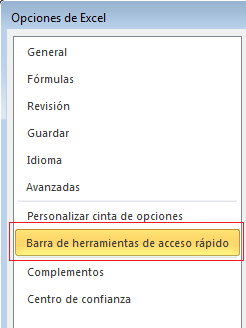








0 comentarios:
Comentarios o sugerencias